Windows下python3.7安装教程
记录了Windows安装python3.7的详细过程,供大家参考,具体内容如下
1. 在python的官网下载python对应版本:官网地址
64位下载Windows x86-64 executable installer 版本
32位下载Windows x86 executable installer 版本
打开链接如下图,版本会一直更新,选择任意一个适合自己电脑的版本就好
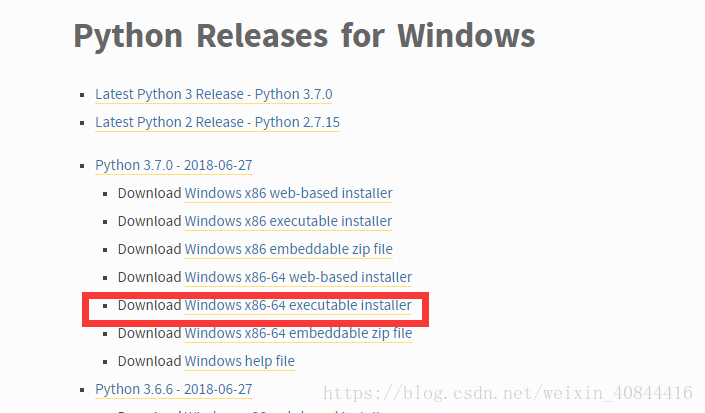
2.勾选 Add python to PATH 添加路径
安装界面点击Customize installation 自定义安装
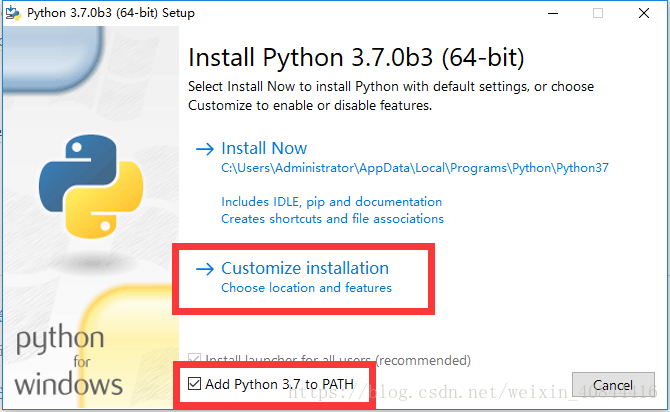
3.不改变默认进行Next下一步
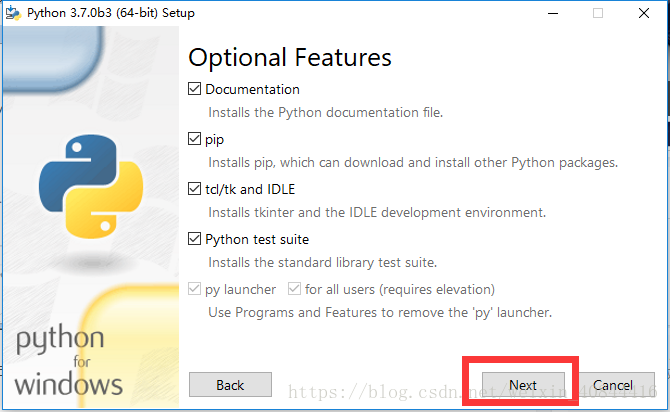
4.选择一个自己喜欢的安装位置
点击Install开始安装
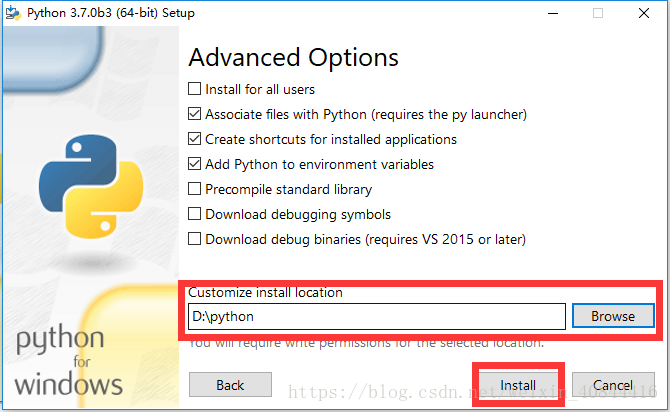
5.等待进度条加载完毕
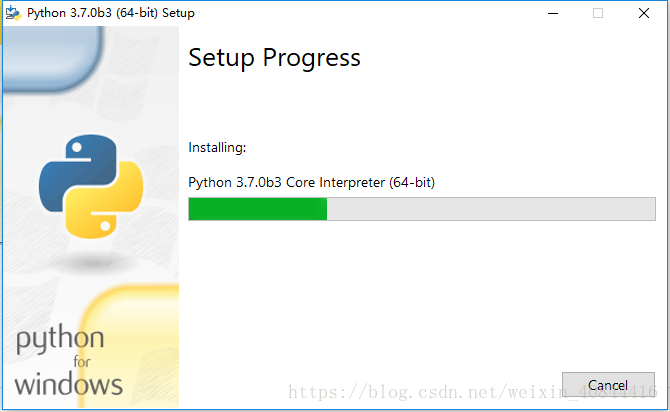
6.安装完毕,点击Close关闭
若方框位置出现管理员字样则点击授权再关闭
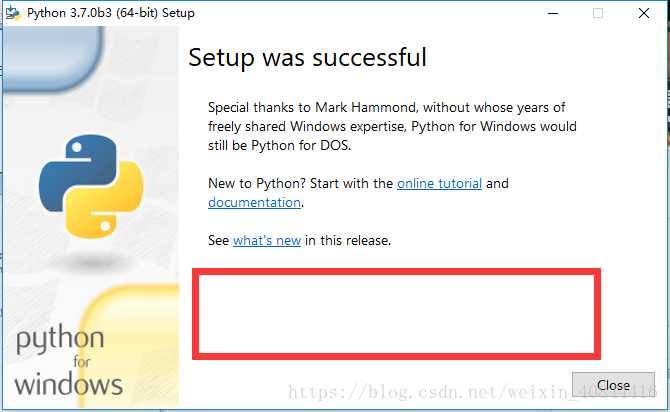
7.验证:运行cmd
进入到自己的安装目录下,运行语句:python -V
若显示出Python对应版本则表示安装成功

更多关于python安装教程的文章请点击专题《python安装教程》
以上就是本文的全部内容,希望对大家的学习有所帮助,也希望大家多多支持我们。
相关推荐
-
Linux下python3.7.0安装教程
记录了Linux 安装python3.7.0的详细过程,供大家参考,具体内容如下 我这里使用的时centos7-mini,centos系统本身默认安装有python2.x,版本x根据不同版本系统有所不同,可通过 python --V 或 python --version 查看系统自带的python版本 有一些系统命令时需要用到python2,不能卸载 1.安装依赖包 1)首先安装gcc编译器,gcc有些系统版本已经默认安装,通过 gcc --version 查看,没安装的先安装gcc,yum
-
Python安装图文教程 Pycharm安装教程
本教程为大家分享了Pycharm及Python安装的详细步骤,供大家参考,具体内容如下 第一步:安装python 1 首先进入网站下载:点击打开链接,进入之后如下图,选择图中红色圈中区域进行下载 2 双击exe文件进行安装,如下图,并按照圈中区域进行设置,切记要勾选打钩的框,然后再点击Customize installation进入到下一步: 3 对于上图中,可以通过Browse进行自定义安装路径,也可以直接点击Install进行安装,点击install后便可以完成安装了. 4 为了检查我们的p
-
Python及PyCharm下载与安装教程
一.简介 Python:英 -['paɪθ ə n]或['paɪθɑn] 89年诞生 可用于软件开发: 游戏后台.搜索.图形界面,网站,C\S(Client/Server)软件,科学计算 亦可以进行系统管理: 脚本IT 自动化工具 优点: 简单.优雅.清楚(simple-elegant-clear) 强大的模块三方库 易移植(跨平台) 面向对象 可扩展(c\java\c#-,胶水语言) 在python中运行import this可以看到著名的"彩蛋",那是对python充满诗意的赞颂
-
Python lxml模块安装教程
lxml是Python中与XML及HTML相关功能中最丰富和最容易使用的库.lxml并不是Python自带的包,而是为libxml2和libxslt库的一个Python化的绑定.它与众不同的地方是它兼顾了这些库的速度和功能完整性,以及纯Python API的简洁性,与大家熟知的ElementTree API兼容但比之更优越!但安装lxml却又有点麻烦,因为存在依赖,直接安装的话用easy_install, pip都不能成功,会报gcc错误.下面列出来Windows.Linux下面的安装方法: [
-
python MySQLdb Windows下安装教程及问题解决方法
使用python访问mysql,需要一系列安装 linux下MySQLdb安装见 Python MySQLdb在Linux下的快速安装 http://www.jb51.net/article/65743.htm ------------------------------------------------------------- 以下是windows环境下的: 1. 安装数据库mysql 下载地址:http://www.mysql.com/downloads/ 可以顺带装个图形工具,我用的
-
centos6.4下python3.6.1安装教程
本文实例为大家分享了python3.6.1安装教程,供大家参考,具体内容如下 1.安装编译环境所需包 #yum install zlib-devel bzip2-devel openssl-devel ncurese-devel gcczlib 安装成功 2.下载源码包 #wget https://www.python.org/ftp/python/3.6.1/Python-3.6.1.tgz 3.安装 解压源码包进入到解压完的python源码包目录下 #tar zxvf Python-3.6.
-
python安装教程 Pycharm安装详细教程
python安装教程和Pycharm安装详细教程,分享给大家. 首先我们来安装python 1.首先进入网站下载:点击打开链接(或自己输入网址https://www.python.org/downloads/),进入之后如下图,选择图中红色圈中区域进行下载. 2.下载完成后如下图所示 3.双击exe文件进行安装,如下图,并按照圈中区域进行设置,切记要勾选打钩的框,然后再点击Customize installation进入到下一步: 4.对于上图中,可以通过Browse进行自定义安装路径,也可以直
-
python安装教程
根据"廖雪峰"的教程进行python学习,计划每天抽出1-2个小时的时间进行充电. Python是著名的"龟叔"Guido van Rossum在1989年圣诞节期间,为了打发无聊的圣诞节而编写的一个编程语言. python安装: 1.下载python,版本号3.6以上,本次学习使用3.6.3,操作系统winduws7 64位 2.安装步骤: 1)选中"Add Python 3.6 to PATH",进行安装 2)安装过程如下: 3)安装成功:
-
简单易懂的python环境安装教程
今天开始学习python,首先环境安装 1.在https://www.python.org/downloads/下载python2.X或者3.X(ps:这里建议下载32位的python ,因为64位python开发出来的程序,打包成 EXE程序后会不兼容32位系统) 2.下载之后安装,打开安装包 2.1默认安装,默认安装在电脑C盘下 2.2自定义安装可以自定义安装在电脑任意盘符 3.环境变量 3.1在安装的时候将下面的 Add Python 3.5 to PATH 前选中时,安装完毕会自动添加路
-
windows下python安装小白入门教程
本文记录了windows下python的安装,供大家参考,具体内容如下 -–因为我是个真小白,网上的大多入门教程并不适合我这种超级超级小白,有时候还会遇到各种各样的问题,因此记录一下我的安装过程,希望大家都能入门愉快,欢迎指教 -–本文针对超级小白,内容可能会引起各路大神不适,请谨慎观看 1. 打开官网/www.python.org,选择Downloads 2. 然后在这里选择要安装的版本3.X.X或者2.X.X 3. 2.X.X和3.X.X的下载(2和3需要下载的文件名字不太一样,需要注意一下
随机推荐
- 基于mootools插件实现遮罩层新手引导
- 判断脚本加载是否完成的方法
- Zend Framework实现留言本分页功能(附demo源码下载)
- python使用smtplib模块通过gmail实现邮件发送的方法
- Go语言中使用 buffered channel 实现线程安全的 pool
- C#常用的数据格式转换汇总
- Android定制自己的EditText轻松改变底线颜色
- 详解Html a标签中href和onclick用法、区别、优先级别
- php Ajax乱码
- JavaScript高级程序设计 客户端存储学习笔记
- jquery控制背景音乐开关与自动播放提示音的方法
- Python中的ctime()方法使用教程
- jQuery实现鼠标划过添加和删除class的方法
- jQuery简单实现tab选项卡切换效果
- JQuery+EasyUI轻松实现步骤条效果
- jquery获得页面元素的坐标值实现思路及代码
- Enter转换为Tab的小例子(兼容IE,Firefox)
- 微信小程序 五星评价功能的实现
- Linux pidof命令使用总结
- js数值和和字符串进行转换时可以对不同进制进行操作

